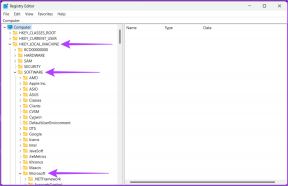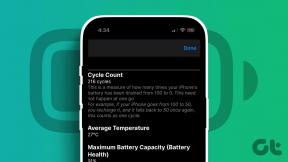9 modi per correggere l'errore di Windows Update 0X80070003 — TechCult
Varie / / April 06, 2023
Hai mai provato ad aggiornare il tuo sistema solo per essere interrotto? In caso affermativo, potresti aver riscontrato l'errore più comune 0X80070003. Questo è un problema relativo all'aggiornamento di Windows 10 che ti impedisce di mettere le mani sull'ultimo aggiornamento disponibile. Inoltre, potresti anche riscontrare che alcuni file di aggiornamento mancano o hanno problemi Windows 10. Questo articolo discuterà su come correggere l'errore 0X80070003 in modi adatti ai principianti che sono facili da spremere al limone.

Sommario
- Come correggere l'errore di Windows Update 0X80070003
- Cosa causa questo errore 0x80070003?
- Metodo 1: eseguire la risoluzione dei problemi di Windows Update
- Metodo 2: modifica delle chiavi di registro
- Metodo 3: eseguire l'aggiornamento sul posto
- Metodo 4: ripristinare il vecchio file Spupdsvc.exe
- Metodo 5: riparare i file di sistema danneggiati
- Metodo 6: installa manualmente gli aggiornamenti
- Metodo 7: reimpostare i componenti di Windows Update
- Metodo 8: disabilitare l'antivirus di terze parti (se applicabile)
- Metodo 9: reimposta Windows 10
Come correggere l'errore di Windows Update 0X80070003
Windows è uno dei sistemi operativi più diffusi al mondo. I rapporti affermano che oltre 1 miliardo di dispositivi attivi funzionano su Windows 10 e 11. Di conseguenza, è probabile che tu, insieme a molti altri, potresti dover affrontare problemi occasionali come l'errore 0X80070003. Questo errore significa semplicemente che alcuni file di aggiornamento sono mancanti o sono stati danneggiati.
Cosa causa questo errore 0x80070003?
Sebbene questo sia un errore piuttosto comune, solo pochi sono a conoscenza delle sue cause. Ecco cosa ti serve sapere:
- File danneggiati: I file danneggiati e inutilizzabili sono le cause più comuni di errore 0X80070003. In questo caso, tutto ciò che devi fare è sbarazzarti del malware e sostituire i file danneggiati con quelli sani.
- Errata configurazione: L'errore 0X80070003 evidenzia spesso file configurati in modo errato nel sistema. Può anche verificarsi se le impostazioni di aggiornamento di Windows sono configurate in modo errato e richiedono attenzione immediata.
- Connessione internet traballante: Se la velocità della tua connessione Internet è lenta e instabile, il tuo sistema potrebbe non riuscire a scaricare tutti i file. Pertanto, riceverai un errore di aggiornamento del sistema a meno che la velocità non venga ripristinata a breve. Ciò potrebbe anche causare l'aggiornamento di Windows di alcuni file mancanti per molti utenti.
- Registro di Windows errato: Se il sistema contiene voci di registro di Windows non organizzate, il tuo sistema operativo non sarà in grado di individuare i file necessari. Di conseguenza, il sistema non si avvierà correttamente e visualizzerà l'errore 0X80070003.
Ti senti come se l'errore 0X80070003 ti stesse facendo impazzire? Se sì, questo articolo ti aiuterà ad alleviare le piaghe senza sforzo. Ecco i 10 migliori modi per correggere l'errore 0X80070003 senza sprecare i tuoi soldi.
Metodo 1: eseguire la risoluzione dei problemi di Windows Update
Se riscontri problemi con Windows Update e un numero elevato di aggiornamenti WU in sospeso non viene installato con lo stesso errore 0X80070003, ti consigliamo di eseguire lo strumento di risoluzione dei problemi di Windows Update.
Se non hai mai utilizzato lo strumento di risoluzione dei problemi di Windows Update in precedenza, è progettato per identificare e risolvere automaticamente i problemi più comuni. Se non hai mai provato questo metodo prima, segui i passaggi nella nostra guida a eseguire lo strumento di risoluzione dei problemi di Windows Update e applicare automaticamente la correzione suggerita.

Al termine della riparazione, riavvia il computer ed esegui l'aggiornamento di Windows per vedere se il problema è stato risolto.
Metodo 2: modifica delle chiavi di registro
È necessario seguire i passaggi indicati di seguito per modificare il registro e correggere l'errore 0X80070003 di conseguenza:
Nota: Fare un backup delle chiavi di registro per ripristinare le impostazioni precedenti in caso di errori manuali durante la modifica.
1. premi il Tasti Windows + R contemporaneamente per aprire il Correre la finestra di dialogo.
2. Tipo regedit e clicca su OK per lanciare il Editore del registro.

3. Quindi, vai alla seguente cartella chiave sentiero In Editore del registro.
HKEY_LOCAL_MACHINE\SYSTEM\CurrentControlSet\Services\WIMMount
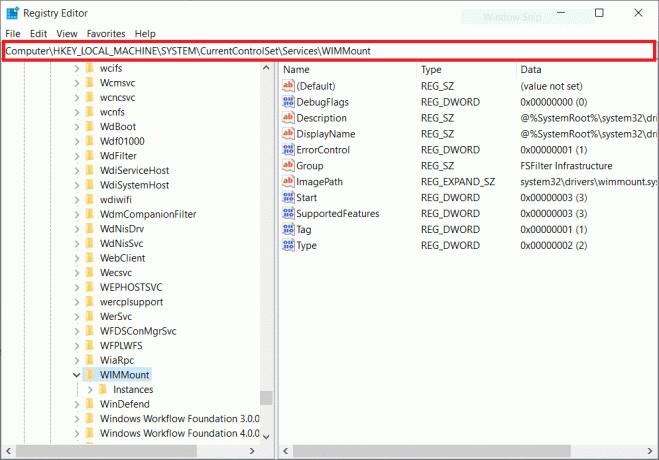
4. Clicca su ImagePath sotto la categoria Nome e assicurati che i suoi dati Valore indichino:
system32\drivers\wimmount.sys
5. Ora aperto Esplora file manualmente o utilizzando la scorciatoia da tastiera Tasti Windows+E insieme. incollare quanto segue nella barra degli indirizzi e fare clic su OK.
C:\Windows\System32\driver\
6. Verifica il wimmount.sysfile e riavvia il tuo laptop.
Leggi anche:Correggi l'errore di aggiornamento di Windows 10 0xc1900204
Metodo 3: eseguire l'aggiornamento sul posto
Pensi che l'aggiornamento manuale del sistema sia un lavoro laborioso e richieda un know-how tecnico intensivo? Se sì, sarai sorpreso di sapere quanto sia facile in realtà:
1. Vai a Windows 10 pagina di download sul tuo browser.
2. Clicca sul Scarica anche tu ora opzione per scaricare il Strumento di creazione multimediale sul tuo sistema.
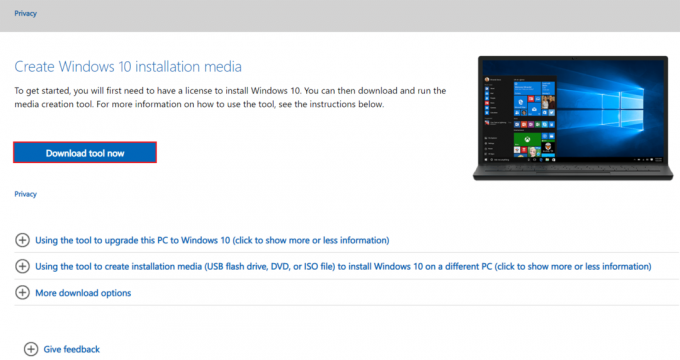
3. Una volta completato il download, fai clic destro su di esso e seleziona il file Esegui come amministratore opzione.
4. Quindi, fai clic SÌ nel prompt e attendi mentre lo strumento prepara tutto per l'azione principale.
5. Selezionare Accettare acconsentire con i termini di licenza Microsoft e scegliere Aggiorna questo PC ora opzione.
6. Lascia che il download sia completato e attendi che venga visualizzata l'opzione Scegli cosa conservare. Selezionare tieni tutto e segui le restanti istruzioni sullo schermo per procedere con l'aggiornamento.
Metodo 4: ripristinare il vecchio file Spupdsvc.exe
Il file spupdsvc.exe è un componente software del sistema operativo Windows 10/11 che si trova nella Cartella C:\Windows\System32. È un file di processo che aggiorna periodicamente il sistema operativo Windows. Se Windows Update non funziona, puoi provare a sostituire il vecchio file Spupdsvc.exe con uno nuovo. Ecco come procedere:
1. Colpire il Tasto Windows, tipo Prompt dei comandi, quindi fare clic su Esegui come amministratore.

2. Dopo aver digitato il seguente comando, premere Invio. Questo sostituirà il precedente file Spupdsvs.exe con uno nuovo:
cmd /c ren%systemroot%System32Spupdsvc.exe Spupdsvc.old Spupdsvc.old
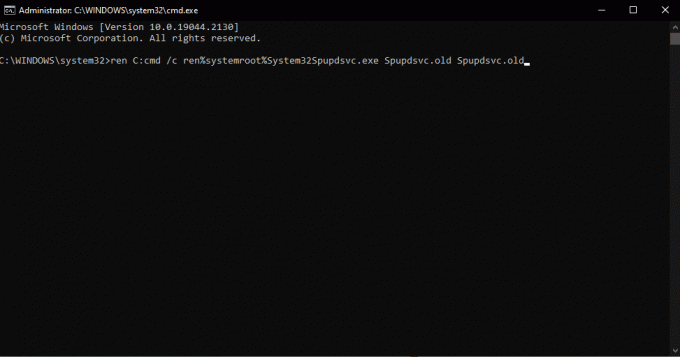
Per verificare se l'errore di aggiornamento di Windows 0X80070003 è stato risolto, eseguire un aggiornamento di Windows. Se ciò non ha aiutato, procedere al passaggio successivo per correggere alcuni file di aggiornamento mancanti o che presentano problemi Windows 10.
Leggi anche:Correggi il codice di errore 0xc1800103 0x90002
Metodo 5: riparare i file di sistema danneggiati
SFC o System File Checker è uno strumento integrato che ti consente di riparare file corrotti. Ecco come puoi far funzionare le cose e correggere l'errore 0X80070003. Consulta la nostra guida a riparare i file di sistema su Windows 10.

Metodo 6: installa manualmente gli aggiornamenti
A volte dovrai affrontare questo tipo di errore quando il file non viene scaricato correttamente. Quindi, puoi scaricare e installare manualmente gli aggiornamenti dal catalogo di Microsoft Update per correggere l'errore 0X80070003.
1. Colpire il Tasti Windows+I contemporaneamente al lancio finestreImpostazioni.
2. Ecco, apri il Aggiornamento e sicurezza collocamento.

3. Quindi, seleziona il Visualizza cronologia aggionamenti opzione.
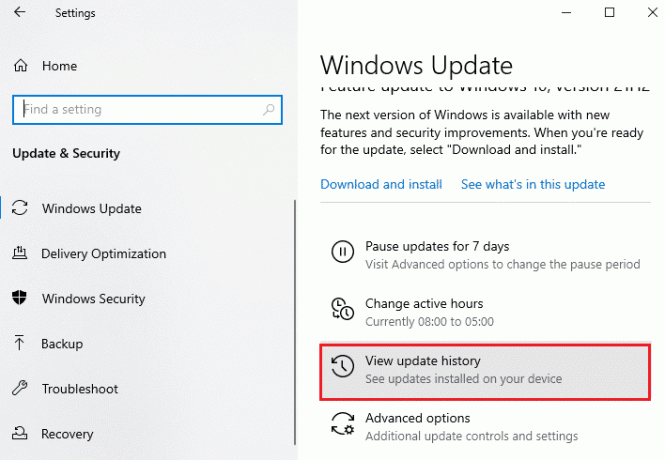
4. Nell'elenco, annotare il numero KB in attesa di essere scaricato a causa di un messaggio di errore.
5. Successivamente, vai al Catalogo Microsoft Update sito web.
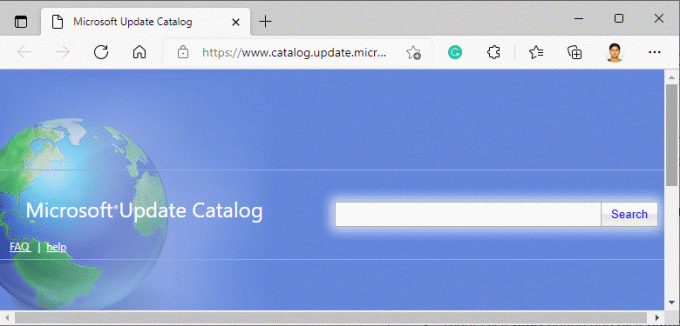
6. Entra nella (Knowledge Base) Numero KB nel barra di ricerca e clicca su Ricerca.
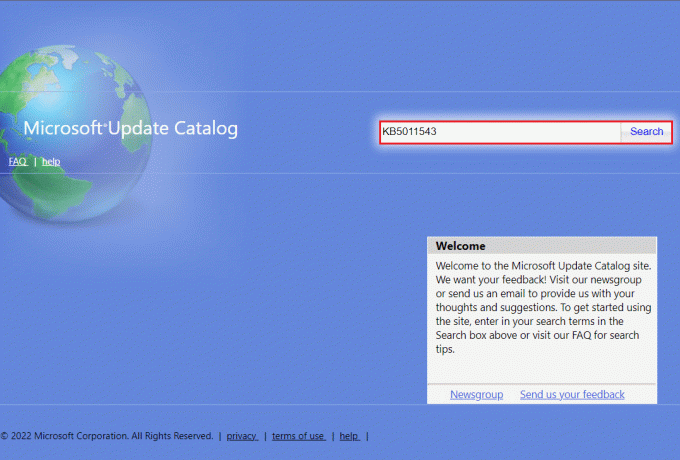
7. Seleziona quello desiderato Aggiornamento dall'elenco fornito, come mostrato.
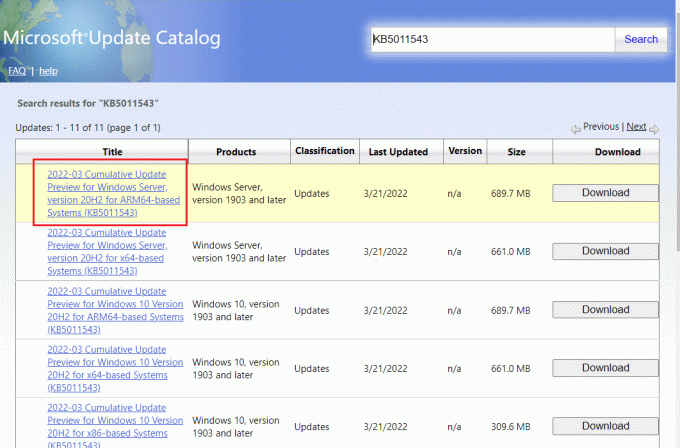
Nota: Le informazioni complete sull'aggiornamento possono essere visualizzate sul Aggiorna dettagli schermo.
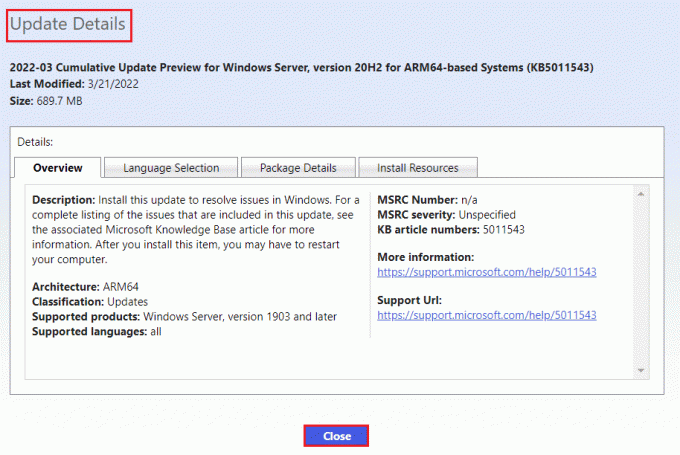
8. Fare clic sul corrispondente Scaricamento pulsante del particolare aggiornamento.

9. Nella finestra che appare, fare clic su collegamento ipertestuale per scaricare il rispettivo aggiornamento.

10. Una volta scaricato, premere Tasti Windows+E aprire Esplora file. Fare doppio clic sul file .msu dalla cartella in cui è stato salvato.
11. Scegliere Apri con il programma di installazione autonomo di Windows Update (impostazione predefinita) e clicca su OK.
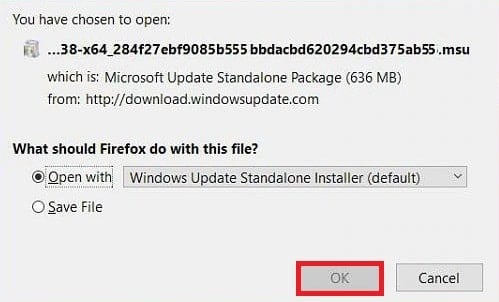
12. Clicca su SÌ per confermare e consentire a Windows di installare l'aggiornamento desiderato.
Nota: Potrebbero essere necessari alcuni minuti per il completamento dell'installazione e riceverai una notifica.
13. Finalmente, riavvia il PC dopo aver salvato i dati non salvati per implementare l'aggiornamento.
Leggi anche:Fix 0x80004002: nessuna interfaccia di questo tipo supportata su Windows 10
Metodo 7: reimpostare i componenti di Windows Update
Il servizio Windows Update potrebbe essere la causa del codice di errore dell'aggiornamento di Windows 10/11 0x80070003. Se lo strumento di risoluzione dei problemi di Windows Update non ha funzionato, riavvia il servizio Windows Update. Ecco come procedere:
1. Avvia il Correre la finestra di dialogo.
2. Tipo services.msc e colpisci il Tasto Invio per aprire il Servizi finestra.

3. Fare clic con il tasto destro su Servizi di trasferimento intelligente in background e clicca su Fermare dai loro menu a tendina.

4. Carica Esplora file e incolla quanto segue nella barra degli indirizzi:
C:\Windows\SoftwareDistribution\Download
5. Successivamente, premi Ctrl+A per gestire tutte le cartelle contemporaneamente e premere Elimina.
6. Infine, torna a Servizi e fare clic con il pulsante destro del mouse su Servizi di Windows Update, Servizi di crittografia e Trasferimento intelligente in background. Ma questa volta, seleziona Inizio dal menu a discesa e fai le cose.
Metodo 8: disabilitare l'antivirus di terze parti (se applicabile)
Con tua sorpresa, molti utenti in tutto il mondo hanno riferito di aver disattivato il software antivirus di terze parti utile per correggere l'errore 0X80070003. Ciò impedisce al software di bloccare gli aggiornamenti tempestivi e, quindi, facilita gli aggiornamenti senza ostacoli. Consulta la nostra guida a disabilita l'antivirus su Windows 10.

Leggi anche:Come correggere l'errore di Windows Update 80072ee2
Metodo 9: reimposta Windows 10
È essenziale tenere presente che il ripristino di Windows 10 disinstalla il software che inizialmente non è stato fornito con il dispositivo. Pertanto, questa deve essere l'ultima risorsa per alcuni file di aggiornamento mancanti o che presentano problemi Problema di Windows 10. Segui i passaggi indicati nella nostra guida a ripristinare Windows 10 senza perdere dati.

Consigliato:
- 6 modi per guadagnare carte regalo Walmart gratuite
- Come visualizzare i registri degli arresti anomali e dei registri degli errori di Windows 10
- Correggi l'errore 0x800705b3 in Windows Update
- Correggi l'errore di aggiornamento di Windows 10 0x800f0831
L'errore 0x80070003 perseguita gli utenti di Windows 10 da molto tempo. Sebbene i termini possano sembrare scoraggianti e incomprensibili, non è così complicato. Abbiamo menzionato i primi 10 modi migliori per risolvere e correggere l'errore 0x80070003. Speriamo che questo articolo ti abbia aiutato a cogliere le basi ed eliminare il problema alla radice.
Elon è uno scrittore di tecnologia presso TechCult. Scrive guide pratiche da circa 6 anni e ha trattato molti argomenti. Ama trattare argomenti relativi a Windows, Android e gli ultimi trucchi e suggerimenti.